Varmuuskopioi tietosi Windowsissa Karenin Replicatorin avulla
Karen's Replicator on ohjelma, jota olen käyttänyt lähes 10 vuotta. Se on vakaata ja tekee tehokasta työtä kopioimalla vain uusimmat tiedostot paikasta kohteeseen. Tämä ohjelma on paras asia, jonka olen löytänyt kopiota kriittisistä tiedoistani. Se toimii sovelluksena, ei palveluna, joten tietokoneen on oltava sisäänkirjautuneena ja sisäänkirjautuneena.
Lataa ensin Karenin Replicator ja asenna se Windows-järjestelmään.
Avaa ohjelma. Täältä näet varmuuskopion, jonka olen jo käyttänyt nimeltä FreeNasBackup.
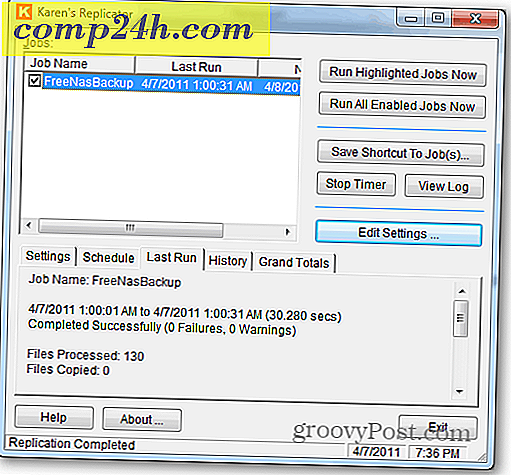
Napsauta Muokkaa asetuksia.

Valitse Uusi työ.

Näet tyhjän kokoonpanonäytön, jossa on muutamia oletusasetuksia.

Nyt anna tehtäväksi nimi - koska sinulla voi olla useita töitä, suosittelen käyttämään kuvaavaa nimeä varmuuskopioiden erottamiseksi.

Anna lähteen sijainti. Voit varmuuskopioida yksittäisen kansion tai koko aseman.

Syötä kohde. Vihje: Voit syöttää kansiot, joita et ole vielä luonut ja ne luodaan työn ensimmäisen ajon aikana olettaen, että polku on voimassa, eikä sinulla ole oikeuksia estää sitä. Varmista, että lähdetiedostasi on tarpeeksi tilaa tiedostoille, jotka aiot kopioida.

Tämä asetus on yksi niistä asioista, jotka tekevät Karenin Replicatorista niin suuren. Kun vaihtoehto Kopioi tiedostot vain Muuta tai Lisätty -vaihtoehtoa varten, toinen ja tulevat varmuuskopiot kopioivat vain ne uudet tai muuttuneet tiedostot, jotta ne ovat nopeampia.

Mahdollisuus kopioida kansioita ja tiedostojen poistoja noudattaa sinua. Jos tarkistat sen, lähteestä poistetut tiedostot poistetaan varmuuskopiosta seuraavalla käynnillä. Jätän sen tarkistamatta, koska jokainen hetki poistaa jonkun tiedoston vahingossa ja minun täytyy mennä varmuuskopioon saadaksesi sen. (Kyllä, tämä tarkoittaa sitä, että kohdeajo todennäköisesti täyttyy. Siinä tapauksessa voit joko puhdistaa varmuuskopion tai varmistaa, että kaikki on hyvin ja puhdista varmuuskopio kokonaan alusta alkaen seuraavan kerran.)

Pahoittelen voimakkaasti vaihtoehtoa Poista vanha kopio ennen uuden luomista. On mahdollista, että avoimen tiedoston tapauksessa ohjelma näkee tiedoston, mutta ei voi kopioida sitä. Anna ohjelman korvata tiedosto sen sijaan.

Nyt on aika asettaa varmuuskopio-ohjelma. Napsauta Muuta aikataulua.

Olen asettanut varmuuskopiointityöni joka päivä joka kello 1. Joillekin kriittisten tietojen työpaikoille saatat haluta käyttää sitä muutaman tunnin välein tai muutaman minuutin välein. Anna asetukset ja valitse Tallenna.

Tämä tuo sinut takaisin edelliseen näyttöön, jossa napsautat Tallenna työtä oikeassa alakulmassa.

Napsauta sitten Tallenna muutokset ja sulje.

Tässä vaiheessa suosittelen työtä manuaalisesti korostamalla sitä vasemmalla ja valitsemalla Suorita korostetut työpaikat nyt. Kaikkien kopioitavien tiedostojen etenemispalkki tulee näkyviin. Kun varmuuskopio on valmis, pudota kohdekansioon - näyttääkö kaikelta kopioituna? Tämä auttaa sinua varmistamaan, että prosessi onnistui.
Voit määrittää toisen työajan viikonpäiville tai määränpään vaihtaa useita ulkoisia kiintolevyjä. Koska ohjelmisto on niin joustava, voit tehdä melkein mitä tahansa.

Viimeinen vaihe on muuttaa ohjelman asetuksia varmistaaksesi, että ohjelma on aina käynnissä, jotta se voi varmuuskopioida aikataulusi. Napsauta Muokkaa asetuksia.

Napsauta Muiden asetusten välilehteä.

Täältä täytyy tarkistaa joitain ruutuja varmistaaksesi, että ohjelma käynnistyy oikein, mutta pysyy myös tieltämme. Valitse ruutu Launch the Replicator joka Aika. Myös kaksi alla. Viimeinen tarkastettava ruutu on Warn Me, jos poistun ohjelmasta, kun työ on ajoitettu. Jos jokin Muiden osion muista riveistä on valittuna, poista ne käytöstä. Nämä asetukset yhdistettynä varmistavat, että ohjelma käynnistyy, kun kirjaudut tietokoneeseen, mutta piilotetaan myös tehtäväpalkissa. Kun se on käynnissä, jos yrität sulkea ohjelman tai käynnistää tietokoneen uudelleen, se varoittaa, että se ei voi varmuuskopioida suljettuina. Se on mukava muistutus.

Napsauta sitten Tallenna muutokset ja sulje.

Olet valmis! Tämä ohjelma on ollut jo vuosia, mutta luotan siihen järjestelmissäni ja se on ilmainen. Siinä on useita muita kehittyneitä ominaisuuksia, ja kannustan sinua tutkimaan myös.




